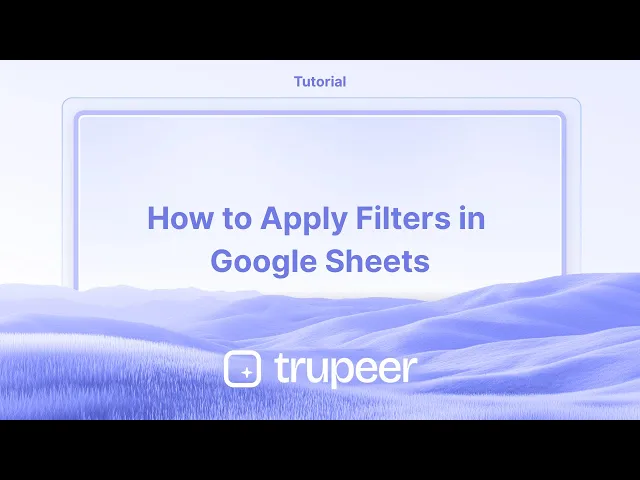
دروس
كيفية تطبيق المرشحات في جوجل شيتس
تعلم كيفية إضافة فلتر في جوجل شيتس مع هذا الدليل السريع خطوة بخطوة. ابدأ العمل في جوجل شيتس مثل المحترفين اليوم!
في هذا المستند، ستتعلم كيفية تطبيق الفلاتر بفعالية في جداول بيانات جوجل لفرز وتحليل بياناتك.
تتيح لك الفلاتر عرض المعلومات التي تحتاجها فقط بينما تخفي التفاصيل غير الضرورية.
يساعدك الفلترة في عرض البيانات التي تحتاجها فقط دون حذف أو نقل أي شيء.
1. تفعيل الفلترة
حدد نطاق البيانات: انقر على أي خلية داخل الجدول أو النطاق الذي تريد فلترته.
قم بتفعيل الفلتر: انتقل إلى البيانات > إنشاء فلتر، أو انقر على أيقونة الفلتر (رمز القمع) في شريط الأدوات.
تظهر أيقونات الفلتر: ستظهر الآن سهم فلتر صغير بجانب كل عنوان عمود.
2. تطبيق الفلاتر
انقر على أيقونة الفلتر: انقر على السهم بجانب عنوان العمود الذي تريد فلترته.
اختر طريقة الفلترة الخاصة بك:
عن طريق القيم: تحقق أو ألغِ تحديد القيم المحددة لتظهر/تختفي.
عن طريق الشرط: اضبط القواعد مثل "أكبر من"، "يحتوي على"، أو "يبدأ بـ".
عن طريق اللون: فلتر الصفوف بناءً على الألوان النصية أو الألوان الخلفية.
3. حفظ طرق عرض الفلتر (اختياري)
استخدم هذا إذا كان هناك عدة مستخدمين يحتاجون إلى طرق عرض مفلترة مختلفة:
انتقل إلى البيانات > طرق عرض الفلتر > إنشاء طريقة عرض فلتر جديدة.
قم بتسمية العرض لسهولة الإشارة إليه.
قم بتطبيق فلاترك، تمامًا كما في الخطوة 2.
احفظها وادخل إليها لاحقًا تحت البيانات > طرق عرض الفلتر.
4. إزالة الفلاتر
لإعادة ضبط العرض، انتقل إلى البيانات > إزالة الفلتر، أو انقر على أيقونة الفلتر مرة أخرى واختر إزالة الفلتر.
دليل خطوة بخطوة: كيفية تطبيق الفلتر في الجداول
الخطوة 1
لبدء تطبيق الفلتر في ورقتك، انتقل إلى القائمة وانقر على أيقونة الفلتر. بعد تحديد العنصر المناسب، ستكون هناك زر فلتر مرئي، يمكنك استخدامه لبدء عملية الفلترة.

الخطوة 2
بمجرد ظهور قائمة الفلتر، يمكنك اختيار الفلترة حسب الشرط. هناك خيارات متنوعة متاحة مثل الفلترة بالنص، التاريخ، وأكثر.

الخطوة 3
لفلترة البيانات حيث يبدأ النص بحرف معين، على سبيل المثال، أدخل "S" لعرض القيم التي تبدأ فقط بـ "S". إذا كنت بحاجة إلى تعديل الفلتر، يمكنك إزالته ثم تطبيق فلتر جديد، مثل الفلترة للإدخالات التي تبدأ أو تنتهي بحرف "S".

الخطوة 4
بالمثل، لرؤية الإدخالات حيث تنتهي الأسماء بحرف "M"، قم بتطبيق فلتر "ينتهي بـ M". هذا سيوضح فقط الإدخالات التي تطابق هذا المعيار.

الخطوة 5
يمكن الوصول إلى وظيفة الفلتر من خلال طريقة أخرى أيضًا. يمكنك الذهاب إلى قائمة البيانات للحصول على خيارات إضافية.

الطريقة 2
الخطوة 1
داخل قائمة البيانات، هناك خيار لإدراج وإنشاء فلتر. هذه بمثابة طريقة بديلة لبدء عملية الفلترة.

الخطوة 2
بعد إنشاء فلتر، يمكنك متابعة نفس عملية الفلترة حسب الشرط لتنقيح عرض بياناتك. هذه هي الطريقة التي تقوم بها بتطبيق الفلاتر في الجداول.

نصائح احترافية لتطبيق فلتر في جداول بيانات جوجل
استخدم أيقونة الفلتر: حدد نطاق الخلايا الذي تريد فلترته، ثم انقر على أيقونة الفلتر في شريط الأدوات لإضافة فلتر إلى النطاق المحدد.
فلترة حسب الشرط: انقر على السهم المنسدل في رأس العمود، واختر فلترة حسب الشرط، وحدد شرطك المفضل (مثل، القيم الأكبر، النص يحتوي على، إلخ).
فلترة حسب اللون: يمكنك فلترة الخلايا بناءً على لون النص أو خلفيتها عن طريق اختيار فلترة حسب اللون في القائمة المنسدلة.
المزالق الشائعة وكيفية تجنبها لتطبيق فلتر في جداول بيانات جوجل
الفلتر لا ينطبق على مجموعة البيانات بأكملها: قد لا يغطي الفلتر جميع الأعمدة ذات الصلة. الحل: تأكد من أن النطاق الذي تحدده يشمل جميع الأعمدة التي تريد فلترتها.
اختفاء البيانات: في بعض الأحيان قد يبدو أنه لا توجد بيانات بسبب فلتر. الحل: انقر على أيقونة الفلتر واختر مسح الفلتر لرؤية جميع البيانات مرة أخرى.
تغييرات غير مقصودة في البيانات المفلترة: قد يسبب الفلتر ارتباكاً عند إجراء تغييرات على البيانات المرئية. الحل: تحقق مزدوجًا مما إذا كان الفلتر مفعلًا أم لا قبل التعديل.
الأسئلة الشائعة الشائعة لتطبيق فلتر في جداول بيانات جوجل
هل يمكنني تطبيق فلاتر متعددة في وقت واحد؟
نعم، يمكنك تطبيق الفلاتر على أعمدة مختلفة في نفس الوقت.كيف يمكنني إزالة فلتر؟
انقر على أيقونة الفلتر واختر إزالة الفلتر لمسحها.هل يمكنني الفلترة حسب تاريخ أو نطاق رقم؟
نعم، يمكنك فلترة الأعمدة حسب التاريخ أو نطاق الرقم عن طريق اختيار الشرط المناسب في القائمة المنسدلة للفلتر.كيف يمكنني تسجيل الشاشة على ماك؟
لتسجيل الشاشة على ماك، يمكنك استخدام Trupeer AI. يسمح لك بالتقاط الشاشة بالكامل ويوفر قدرات ذكاء اصطناعي مثل إضافة شخصيات افتراضية، إضافة تعليق صوتي، تكبير وتصغير في الفيديو. بفضل ميزة ترجمة الفيديو بالذكاء الاصطناعي للشركة، يمكنك ترجمة الفيديو إلى أكثر من 30 لغة.كيف يمكنني إضافة شخصية افتراضية إلى تسجيل الشاشة؟
لإضافة شخصية افتراضية إلى تسجيل الشاشة، ستحتاج إلى استخدام أداة تسجيل الشاشة بالذكاء الاصطناعي. Trupeer AI هي أداة تسجيل شاشة، تساعدك على إنشاء مقاطع فيديو مع شخصيات متعددة، كما تساعدك في إنشاء شخصيتك الخاصة للفيديو.كيف يمكنني تسجيل الشاشة على ويندوز؟
لتسجيل الشاشة على ويندوز، يمكنك استخدام شريط اللعبة المدمج (Windows + G) أو أداة ذكاء اصطناعي متقدمة مثل Trupeer AI للحصول على ميزات أكثر تطورًا مثل الشخصيات الافتراضية، التعليق الصوتي، الترجمة، إلخ.كيف يمكنني إضافة تعليق صوتي إلى الفيديو؟
لت إضافة تعليق صوتي إلى الفيديوهات، قم بتنزيل إضافة كروم trupeer ai. بعد التسجيل، قم بتحميل فيديوك مع الصوت، واختر التعليق الصوتي المرغوب من trupeer وقم بتصدير الفيديو المعدل الخاص بك.كيف يمكنني التكبير أثناء تسجيل الشاشة؟
لتكبير الصورة أثناء تسجيل الشاشة، استخدم تأثيرات التكبير في Trupeer AI والتي تسمح لك بالتكبير والتصغير في لحظات معينة، مما يعزز التأثير البصري لمحتوى الفيديو الخاص بك.
في هذا المستند، ستتعلم كيفية تطبيق الفلاتر بفعالية في جداول بيانات جوجل لفرز وتحليل بياناتك.
تتيح لك الفلاتر عرض المعلومات التي تحتاجها فقط بينما تخفي التفاصيل غير الضرورية.
يساعدك الفلترة في عرض البيانات التي تحتاجها فقط دون حذف أو نقل أي شيء.
1. تفعيل الفلترة
حدد نطاق البيانات: انقر على أي خلية داخل الجدول أو النطاق الذي تريد فلترته.
قم بتفعيل الفلتر: انتقل إلى البيانات > إنشاء فلتر، أو انقر على أيقونة الفلتر (رمز القمع) في شريط الأدوات.
تظهر أيقونات الفلتر: ستظهر الآن سهم فلتر صغير بجانب كل عنوان عمود.
2. تطبيق الفلاتر
انقر على أيقونة الفلتر: انقر على السهم بجانب عنوان العمود الذي تريد فلترته.
اختر طريقة الفلترة الخاصة بك:
عن طريق القيم: تحقق أو ألغِ تحديد القيم المحددة لتظهر/تختفي.
عن طريق الشرط: اضبط القواعد مثل "أكبر من"، "يحتوي على"، أو "يبدأ بـ".
عن طريق اللون: فلتر الصفوف بناءً على الألوان النصية أو الألوان الخلفية.
3. حفظ طرق عرض الفلتر (اختياري)
استخدم هذا إذا كان هناك عدة مستخدمين يحتاجون إلى طرق عرض مفلترة مختلفة:
انتقل إلى البيانات > طرق عرض الفلتر > إنشاء طريقة عرض فلتر جديدة.
قم بتسمية العرض لسهولة الإشارة إليه.
قم بتطبيق فلاترك، تمامًا كما في الخطوة 2.
احفظها وادخل إليها لاحقًا تحت البيانات > طرق عرض الفلتر.
4. إزالة الفلاتر
لإعادة ضبط العرض، انتقل إلى البيانات > إزالة الفلتر، أو انقر على أيقونة الفلتر مرة أخرى واختر إزالة الفلتر.
دليل خطوة بخطوة: كيفية تطبيق الفلتر في الجداول
الخطوة 1
لبدء تطبيق الفلتر في ورقتك، انتقل إلى القائمة وانقر على أيقونة الفلتر. بعد تحديد العنصر المناسب، ستكون هناك زر فلتر مرئي، يمكنك استخدامه لبدء عملية الفلترة.

الخطوة 2
بمجرد ظهور قائمة الفلتر، يمكنك اختيار الفلترة حسب الشرط. هناك خيارات متنوعة متاحة مثل الفلترة بالنص، التاريخ، وأكثر.

الخطوة 3
لفلترة البيانات حيث يبدأ النص بحرف معين، على سبيل المثال، أدخل "S" لعرض القيم التي تبدأ فقط بـ "S". إذا كنت بحاجة إلى تعديل الفلتر، يمكنك إزالته ثم تطبيق فلتر جديد، مثل الفلترة للإدخالات التي تبدأ أو تنتهي بحرف "S".

الخطوة 4
بالمثل، لرؤية الإدخالات حيث تنتهي الأسماء بحرف "M"، قم بتطبيق فلتر "ينتهي بـ M". هذا سيوضح فقط الإدخالات التي تطابق هذا المعيار.

الخطوة 5
يمكن الوصول إلى وظيفة الفلتر من خلال طريقة أخرى أيضًا. يمكنك الذهاب إلى قائمة البيانات للحصول على خيارات إضافية.

الطريقة 2
الخطوة 1
داخل قائمة البيانات، هناك خيار لإدراج وإنشاء فلتر. هذه بمثابة طريقة بديلة لبدء عملية الفلترة.

الخطوة 2
بعد إنشاء فلتر، يمكنك متابعة نفس عملية الفلترة حسب الشرط لتنقيح عرض بياناتك. هذه هي الطريقة التي تقوم بها بتطبيق الفلاتر في الجداول.

نصائح احترافية لتطبيق فلتر في جداول بيانات جوجل
استخدم أيقونة الفلتر: حدد نطاق الخلايا الذي تريد فلترته، ثم انقر على أيقونة الفلتر في شريط الأدوات لإضافة فلتر إلى النطاق المحدد.
فلترة حسب الشرط: انقر على السهم المنسدل في رأس العمود، واختر فلترة حسب الشرط، وحدد شرطك المفضل (مثل، القيم الأكبر، النص يحتوي على، إلخ).
فلترة حسب اللون: يمكنك فلترة الخلايا بناءً على لون النص أو خلفيتها عن طريق اختيار فلترة حسب اللون في القائمة المنسدلة.
المزالق الشائعة وكيفية تجنبها لتطبيق فلتر في جداول بيانات جوجل
الفلتر لا ينطبق على مجموعة البيانات بأكملها: قد لا يغطي الفلتر جميع الأعمدة ذات الصلة. الحل: تأكد من أن النطاق الذي تحدده يشمل جميع الأعمدة التي تريد فلترتها.
اختفاء البيانات: في بعض الأحيان قد يبدو أنه لا توجد بيانات بسبب فلتر. الحل: انقر على أيقونة الفلتر واختر مسح الفلتر لرؤية جميع البيانات مرة أخرى.
تغييرات غير مقصودة في البيانات المفلترة: قد يسبب الفلتر ارتباكاً عند إجراء تغييرات على البيانات المرئية. الحل: تحقق مزدوجًا مما إذا كان الفلتر مفعلًا أم لا قبل التعديل.
الأسئلة الشائعة الشائعة لتطبيق فلتر في جداول بيانات جوجل
هل يمكنني تطبيق فلاتر متعددة في وقت واحد؟
نعم، يمكنك تطبيق الفلاتر على أعمدة مختلفة في نفس الوقت.كيف يمكنني إزالة فلتر؟
انقر على أيقونة الفلتر واختر إزالة الفلتر لمسحها.هل يمكنني الفلترة حسب تاريخ أو نطاق رقم؟
نعم، يمكنك فلترة الأعمدة حسب التاريخ أو نطاق الرقم عن طريق اختيار الشرط المناسب في القائمة المنسدلة للفلتر.كيف يمكنني تسجيل الشاشة على ماك؟
لتسجيل الشاشة على ماك، يمكنك استخدام Trupeer AI. يسمح لك بالتقاط الشاشة بالكامل ويوفر قدرات ذكاء اصطناعي مثل إضافة شخصيات افتراضية، إضافة تعليق صوتي، تكبير وتصغير في الفيديو. بفضل ميزة ترجمة الفيديو بالذكاء الاصطناعي للشركة، يمكنك ترجمة الفيديو إلى أكثر من 30 لغة.كيف يمكنني إضافة شخصية افتراضية إلى تسجيل الشاشة؟
لإضافة شخصية افتراضية إلى تسجيل الشاشة، ستحتاج إلى استخدام أداة تسجيل الشاشة بالذكاء الاصطناعي. Trupeer AI هي أداة تسجيل شاشة، تساعدك على إنشاء مقاطع فيديو مع شخصيات متعددة، كما تساعدك في إنشاء شخصيتك الخاصة للفيديو.كيف يمكنني تسجيل الشاشة على ويندوز؟
لتسجيل الشاشة على ويندوز، يمكنك استخدام شريط اللعبة المدمج (Windows + G) أو أداة ذكاء اصطناعي متقدمة مثل Trupeer AI للحصول على ميزات أكثر تطورًا مثل الشخصيات الافتراضية، التعليق الصوتي، الترجمة، إلخ.كيف يمكنني إضافة تعليق صوتي إلى الفيديو؟
لت إضافة تعليق صوتي إلى الفيديوهات، قم بتنزيل إضافة كروم trupeer ai. بعد التسجيل، قم بتحميل فيديوك مع الصوت، واختر التعليق الصوتي المرغوب من trupeer وقم بتصدير الفيديو المعدل الخاص بك.كيف يمكنني التكبير أثناء تسجيل الشاشة؟
لتكبير الصورة أثناء تسجيل الشاشة، استخدم تأثيرات التكبير في Trupeer AI والتي تسمح لك بالتكبير والتصغير في لحظات معينة، مما يعزز التأثير البصري لمحتوى الفيديو الخاص بك.
ابدأ إنشاء مقاطع الفيديو باستخدام منشئ الفيديو والوثائق المدعوم بالذكاء الاصطناعي مجانًا
ابدأ إنشاء مقاطع الفيديو باستخدام منشئ الفيديو والوثائق المدعوم بالذكاء الاصطناعي مجانًا
ابدأ إنشاء مقاطع الفيديو باستخدام منشئ الفيديو والوثائق المدعوم بالذكاء الاصطناعي مجانًا

فيديوهات ومنشورات المنتجات الفورية بالذكاء الاصطناعي من تسجيلات الشاشة الخام
اختبر الطريقة الجديدة والأسرع لإنشاء مقاطع فيديو للمنتجات.
فيديوهات ومنتجات AI فورية وملفات من تسجيلات الشاشة الخام.
اختبر الطريقة الجديدة والأسرع لإنشاء مقاطع فيديو للمنتجات.
فيديوهات ومنتجات AI فورية وملفات من تسجيلات الشاشة الخام.
اختبر الطريقة الجديدة والأسرع لإنشاء مقاطع فيديو للمنتجات.
فيديوهات ومنتجات AI فورية وملفات من تسجيلات الشاشة الخام.
ابنِ عروضًا رائعة ومستندات في دقيقتين
ابنِ عروضًا رائعة ومستندات في دقيقتين


